CAEE3.seriesで電気パネルを作成する方法
この記事では、E3.seriesソフトウェアで電気パネルの作成と編集を実行する方法を示します。作成は簡単で、いくつかのステップで新しい電気パネルが作成されます。自動ルーティング接続の機能とインテリジェントな設定により、ワンクリックで作成できます。ビデオ記事全文をご覧ください!
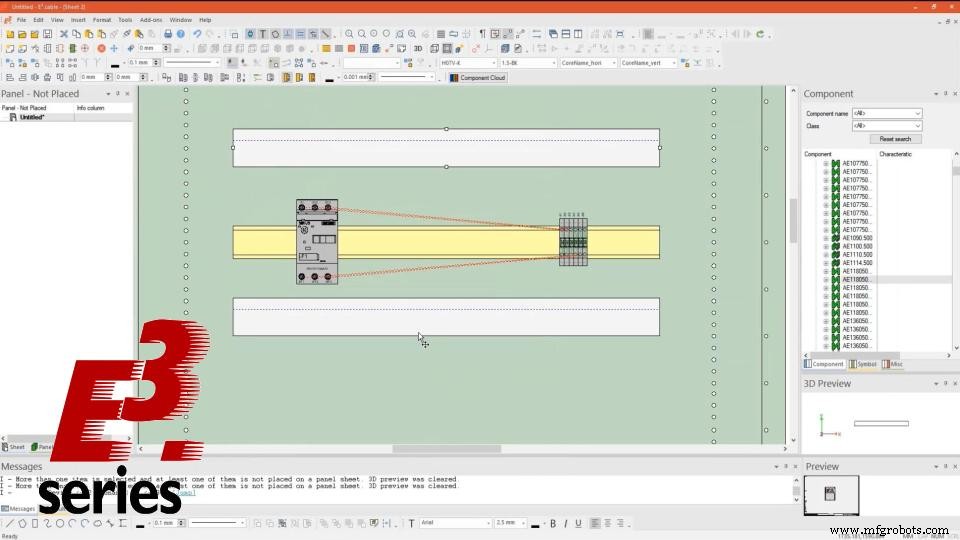.jpg)
パネル作成の最初のステップ
作成は、ダッシュボードアイテムを回路図シートに配置することから始まります。ターミナルとブレーカーのコンポーネントは、データベースからプロジェクトシートに簡単にドラッグできます。
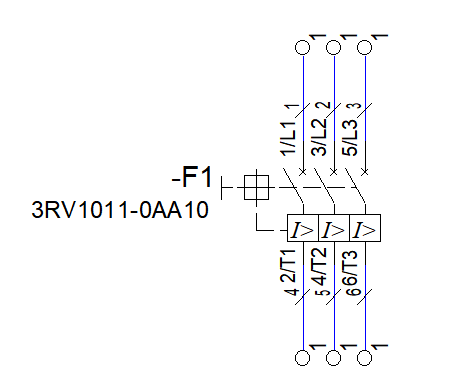
次に、接続とワイヤが挿入されます。ワイヤパラメータは、回路ブレーカーの制限を尊重する必要があります。そうでない場合、E3。シリーズはこれらのワイヤの追加をインテリジェントに許可しません。
E3.schematicとE3.panel間の相互接続されたプロジェクト
回路図シートで作業した後、電気パネルの組み立て用に新しいパネルタイプのシートが挿入され、端子と回路ブレーカー用のプレート、ダクト、チャネルが追加されます。
E3.schematicとE3.panelの間のデザインとシートが連携するため、端子と回路ブレーカー間の接続は自動的に参照されます。
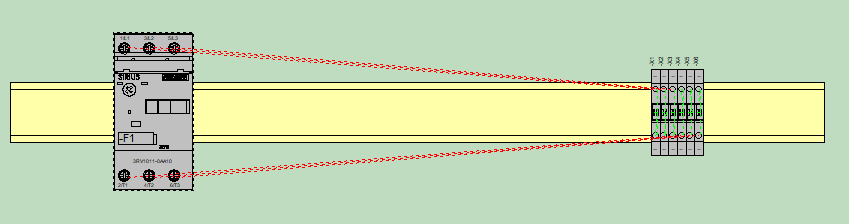
技術トレーニングコースを備えた、世界をリードするE-CAEE3.seriesツールを今すぐお試しください。
下のバナーをクリックしてください
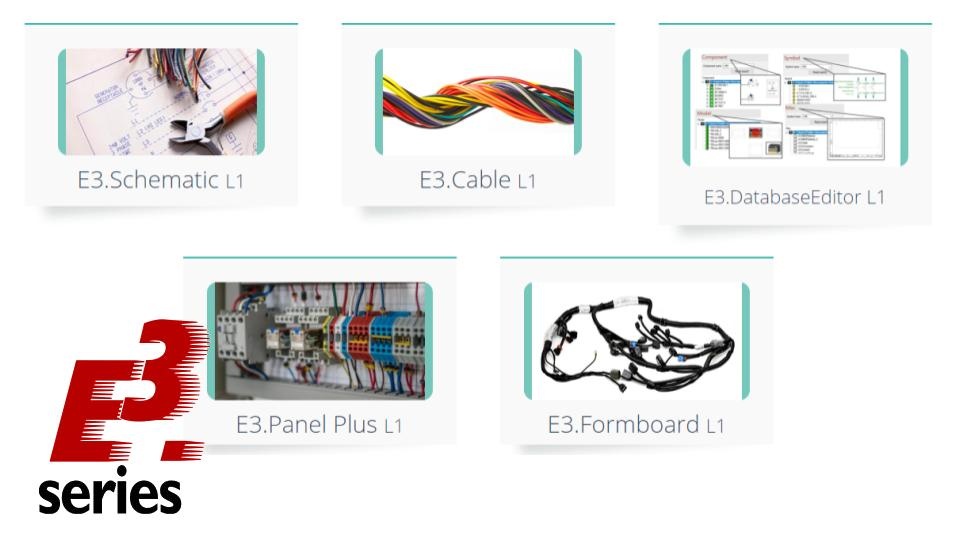
ルートの自動ルーティングとパラメータ
デバイスのルーティングはシングルクリックで実行されます。マウスの右ボタンを使用すると、オプションの「パネル自動接続」接続が自動的かつ瞬時に実行されます。
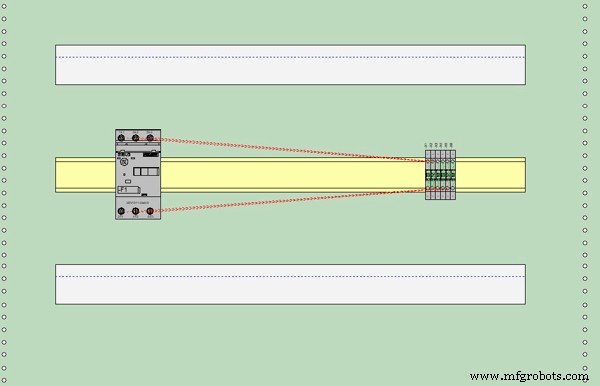
さらに、E3.seriesを使用すると、属性を構成して、チャネルの上部または下部を介して、各端末をどこにルーティングするかを通知できます。
ビデオ全体を見る
より技術的なビデオについては、こちらのYouTubeチャンネルに登録してください。
グラフィック機能
- "表示モードの切り替え"
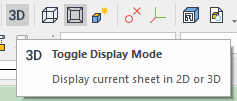
- 「ステップモデルを3Dで表示する」
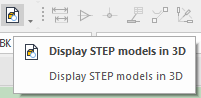
- "2Dから3Dのグラフィックス"。
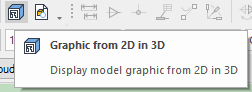
下のボタンを使用して、ご要望に応じてE3.seriesトライアルを作成してください!
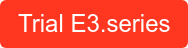
あなたは学生ですか?
ここからE3.seriesを無料でダウンロードしてください!
産業技術
- VHDL で機密リストを使用してプロセスを作成する方法
- E3.panelで3Dエクスポートする方法
- 電気パネルにケーブルダクトを挿入する方法
- E3.seriesとの接続用の完全なテーブルを生成する方法
- CAEE3.seriesを使用して端末を効率的に文書化する方法
- E3.schematicで電気プロジェクトを最適化する方法
- CAEE3.seriesで電気回路図を作成する方法
- E3.seriesを使用した電気プロジェクト-ブロック図
- Electric Projects E3.series-Panel Variants
- E3.series電気プロジェクト-ハイライトパネル接続
- E3.series電気プロジェクト-プロジェクトシートを整理する方法



